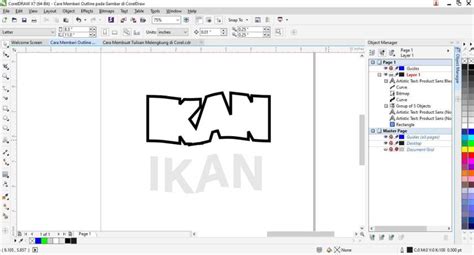
Cara membuat outline objek di CorelDRAW: pilih objek, klik Outline Pen di toolbar, atur tebal dan warna garis.
Apakah kamu seorang desainer grafis atau mahasiswa yang sering menggunakan CorelDRAW? Salah satu hal penting dalam membuat sebuah desain adalah membuat outline objek yang tepat. Dalam artikel ini, kami akan memberikan panduan tentang cara membuat outline objek di CorelDRAW dengan mudah dan efektif.
Pertama-tama, langkah pertama yang harus dilakukan adalah memilih objek yang ingin dibuat outline. Setelah itu, klik pada menu Outline dan pilih Create Outline. Jangan lupa untuk menyesuaikan ketebalan outline sesuai dengan kebutuhan desainmu.
Selanjutnya, kamu juga bisa menambahkan efek pada outline objekmu dengan menggunakan fitur Outline Pen. Dengan fitur ini, kamu bisa menentukan jenis garis, gradasi, dan transparansi dari outlinemu sehingga akan membuat desainmu lebih menarik dan profesional.
Tidak hanya itu, CorelDRAW juga menyediakan fitur Contour yang akan memperluas atau mempersempit outline objekmu. Fitur ini sangat berguna jika kamu ingin membuat efek 3D pada desainmu.
Dengan mengikuti langkah-langkah di atas, kamu bisa membuat outline objek dengan mudah dan cepat di CorelDRAW. Pastikan untuk terus berlatih dan memanfaatkan fitur-fitur lainnya agar desainmu semakin berkualitas dan menarik perhatian.
Cara Membuat Outline Objek di Coreldraw
CorelDRAW adalah salah satu software desain grafis yang cukup populer. Dalam software ini, terdapat banyak fitur yang memudahkan pengguna untuk membuat desain yang menarik. Salah satu fitur yang ada di CorelDRAW adalah outline. Outline sendiri berfungsi sebagai garis tepi pada suatu objek. Dalam artikel ini, akan dijelaskan cara membuat outline objek di CorelDRAW.
Membuka CorelDRAW
Langkah pertama untuk membuat outline objek di CorelDRAW adalah membuka software tersebut. Caranya cukup mudah, yaitu dengan mengklik icon CorelDRAW pada desktop atau melalui menu Start.
Membuat Objek
Setelah CorelDRAW terbuka, langkah selanjutnya adalah membuat objek yang akan diberikan outline. Objek dapat dibuat dengan menggunakan tool yang tersedia di bagian kiri layar.
Memilih Objek
Setelah objek dibuat, langkah selanjutnya adalah memilih objek tersebut dengan menggunakan tool Pick. Tool Pick dapat ditemukan di bagian kiri layar.
Membuka Property Bar
Setelah objek dipilih, property bar akan muncul di bagian atas layar. Property bar berisi berbagai macam tools dan opsi untuk mengedit objek.
Membuka Outline Pen
Untuk memberikan outline pada objek, pilih opsi Outline Pen yang terdapat pada property bar.
Menentukan Warna Outline
Setelah membuka Outline Pen, langkah selanjutnya adalah menentukan warna outline. Warna outline dapat dipilih dengan mengklik kotak warna yang terdapat pada Outline Pen.
Menentukan Ketebalan Outline
Selain warna, ketebalan outline juga dapat ditentukan. Untuk menentukan ketebalan outline, pilih opsi Width yang terdapat pada Outline Pen.
Menentukan Jenis Garis Outline
CorelDRAW menyediakan berbagai macam jenis garis outline. Pilih opsi Type yang terdapat pada Outline Pen untuk menentukan jenis garis outline yang diinginkan.
Menerapkan Outline pada Objek
Setelah semua pengaturan outline selesai, langkah terakhir adalah menerapkan outline tersebut pada objek. Caranya cukup mudah, yaitu dengan mengklik tombol Apply pada Outline Pen.
Menyimpan Desain
Setelah selesai membuat outline pada objek, jangan lupa untuk menyimpan desain tersebut dengan mengklik menu File > Save atau menggunakan shortcut Ctrl + S.
Demikianlah cara membuat outline objek di CorelDRAW. Dengan menambahkan outline pada objek, desain akan terlihat lebih menarik dan profesional. Semoga artikel ini bermanfaat bagi para pengguna CorelDRAW.
Cara membuat outline objek di CorelDRAW adalah salah satu hal yang perlu dikuasai oleh seorang desainer grafis. Dalam pembuatan sebuah desain, seringkali kita butuh untuk memberikan highlight pada suatu objek, dan memberikan outline bisa menjadi pilihan yang tepat. Berikut adalah 10 subheading tentang cara membuat outline objek di CorelDRAW.
1. Buka software CorelDRAW
Langkah pertama yang perlu dilakukan adalah membuka software CorelDRAW pada perangkat komputer atau laptop anda. Pastikan software ini telah terinstall dengan benar pada perangkat anda.
2. Buat objek yang akan diberikan outline
Langkah selanjutnya adalah membuat objek yang akan diberikan outline pada halaman kerja CorelDRAW. Anda bisa membuat objek tersebut dengan tools yang tersedia.
3. Pilih objek yang akan diberi outline
Ketika objek sudah dibuat, selanjutnya pilih objek tersebut dengan menggunakan tools Pick Tool yang terdapat pada toolbar CorelDRAW.
4. Pilih menu Outline Pen
Setelah objek terpilih, pilihlah menu Outline Pen yang berada pada toolbar CorelDRAW.
5. Tentukan besar tebal outline
Setelah menu Outline Pen terbuka, Anda bisa menentukan besar tebal outline yang diinginkan pada objek. Sesuaikan dengan ukuran objek agar hasilnya nampak cukup jelas.
6. Pilih jenis garis yang diinginkan
Selanjutnya, Anda bisa memilih jenis garis yang diinginkan pada outline objek tersebut. Ada berbagai macam jenis garis yang bisa dipilih, seperti garis putus-putus, garis ganda, dan lain sebagainya.
7. Tentukan warna outline
Setelah menentukan jenis garis, pada menu Outline Pen Anda bisa menentukan warna outline objek tersebut. Pilihlah warna yang sesuai dengan desain keseluruhan agar hasil akhirnya nampak lebih menarik.
8. Custom outline dengan Customization
Apabila Anda memerlukan custom outline seperti memberikan efek transparan pada bagian objek, Anda bisa memilih menu customization. Dalam customization terdapat banyak fitur yang lebih lengkap untuk membuat custom outline.
9. Terapkan outline pada objek
Setelah semua pengaturan outline selesai, Anda bisa menekan tombol Apply agar outline diterapkan pada objek yang sudah dipilih.
10. Cek hasilnya
Akhirnya, cek hasil akhir dari objek yang telah diberikan outline. Apabila hasilnya sesuai dengan yang diinginkan, berarti tutorial cara membuat outline objek di CorelDRAW telah berhasil. Dengan menguasai cara membuat outline objek di CorelDRAW, Anda bisa meningkatkan kualitas desain grafis anda dan membuatnya menjadi lebih menarik dan profesional. Jangan lupa untuk mencoba berbagai variasi outline agar desain anda semakin unik dan kreatif. Selamat mencoba!
Bagi para desainer atau pengguna software grafis, CorelDRAW merupakan program yang sangat populer digunakan untuk membuat berbagai macam desain. Salah satu fitur yang sering digunakan dalam CorelDRAW adalah pembuatan outline objek. Berikut ini adalah cara membuat outline objek di CorelDRAW:
- Pilih objek yang ingin diberi outline
- Klik tombol Outline Pen di toolbar atau tekan shortcut Ctrl+Shift+F12
- Pilih jenis outline yang diinginkan seperti warna, ketebalan, dan jenis garis
- Tentukan ukuran outline dengan mengatur angka pada kolom Outline Width
- Klik OK untuk menyimpan perubahan
Namun, ada beberapa kelebihan dan kekurangan dalam cara membuat outline objek di CorelDRAW:
Kelebihan:
- Membuat objek lebih menonjol dan mudah terlihat
- Memberikan efek artistik pada desain
- Mempermudah dalam membedakan setiap objek yang ada dalam sebuah desain
- Bisa diatur sesuai selera dan kebutuhan desain
Kekurangan:
- Dalam jumlah yang banyak, outline objek dapat membuat desain terlihat berantakan dan tidak rapi
- Sulit dalam menentukan ukuran outline yang tepat
- Outline objek dapat memperberat ukuran file desain
- Tidak semua objek memerlukan outline sehingga penggunaan outline objek perlu dipertimbangkan terlebih dahulu sebelum digunakan
Sebagai seorang desainer atau pengguna CorelDRAW, penting untuk mempertimbangkan kelebihan dan kekurangan dari cara membuat outline objek di CorelDRAW sebelum menggunakannya dalam sebuah desain. Dengan begitu, dapat menghasilkan desain yang lebih baik dan menarik.
Banyak orang yang ingin belajar membuat outline objek di CorelDRAW, namun tidak tahu bagaimana caranya. Nah, pada kesempatan kali ini kami akan memberikan tips dan trik cara membuat outline objek di CorelDRAW yang mudah dan efektif. Untuk itu, simaklah pembahasan kami berikut ini.
Langkah pertama dalam membuat outline objek di CorelDRAW adalah dengan memilih objek yang akan diberikan outline. Setelah itu, buka tab Outline Pen pada menu toolbar. Di sini, Anda dapat memilih warna, ketebalan garis, jenis garis, dan sebagainya. Pilihlah yang sesuai dengan keinginan Anda.
Selanjutnya, klik kanan pada objek yang telah dipilih dan pilih Create Outline. Dalam opsi ini, Anda dapat memilih ketebalan garis dan jenis garis yang ingin digunakan. Setelah itu, klik OK untuk menyelesaikan proses pembuatan outline objek tersebut. Dengan demikian, objek yang awalnya tidak memiliki outline akan terlihat lebih menarik dan menonjol.
Demikianlah tips dan trik cara membuat outline objek di CorelDRAW. Dengan mengikuti langkah-langkah di atas, Anda dapat membuat outline objek dengan mudah dan efektif. Semoga artikel ini bermanfaat bagi Anda yang sedang belajar CorelDRAW. Sampai jumpa pada artikel selanjutnya!
Video cara membuat outline objek di coreldraw
Sebagai seorang jurnalis, banyak pertanyaan yang muncul mengenai cara membuat outline objek di CorelDRAW. Berikut adalah beberapa pertanyaan yang sering ditanyakan oleh banyak orang:
-
Apa itu outline objek di CorelDRAW?
-
Outline objek adalah garis luar dari suatu objek yang terbuat dari titik-titik yang saling terhubung. Biasanya digunakan untuk memberikan efek pada objek agar terlihat lebih menonjol atau untuk keperluan desain grafis.
-
Bagaimana cara membuat outline objek di CorelDRAW?
-
Pertama, pilih objek yang ingin diberi outline.
-
Kemudian, pilih menu Outline Pen di bagian atas layar.
-
Setelah itu, atur tebal (width) dan warna (color) dari outline tersebut sesuai dengan keinginan Anda.
-
Terakhir, klik Apply untuk menerapkan outline pada objek tersebut.
-
Apakah outline objek bisa diubah setelah diberikan?
-
Ya, outline objek bisa diubah setelah diberikan. Untuk mengubahnya, pilih objek yang memiliki outline tersebut, kemudian ubah tebal dan warna outline seperti yang diinginkan.
-
Apakah semua objek bisa diberikan outline di CorelDRAW?
-
Ya, hampir semua jenis objek bisa diberikan outline di CorelDRAW seperti gambar, teks, dan bentuk.
-
Apakah outline objek bisa dihapus?
-
Ya, outline objek bisa dihapus. Pilih objek yang memiliki outline tersebut, kemudian pilih menu Outline Pen dan atur width dan color menjadi none.
 Desain Grafis Indonesia Kumpulan Berita dan Informasi dari berbagai sumber yang terpercaya
Desain Grafis Indonesia Kumpulan Berita dan Informasi dari berbagai sumber yang terpercaya


